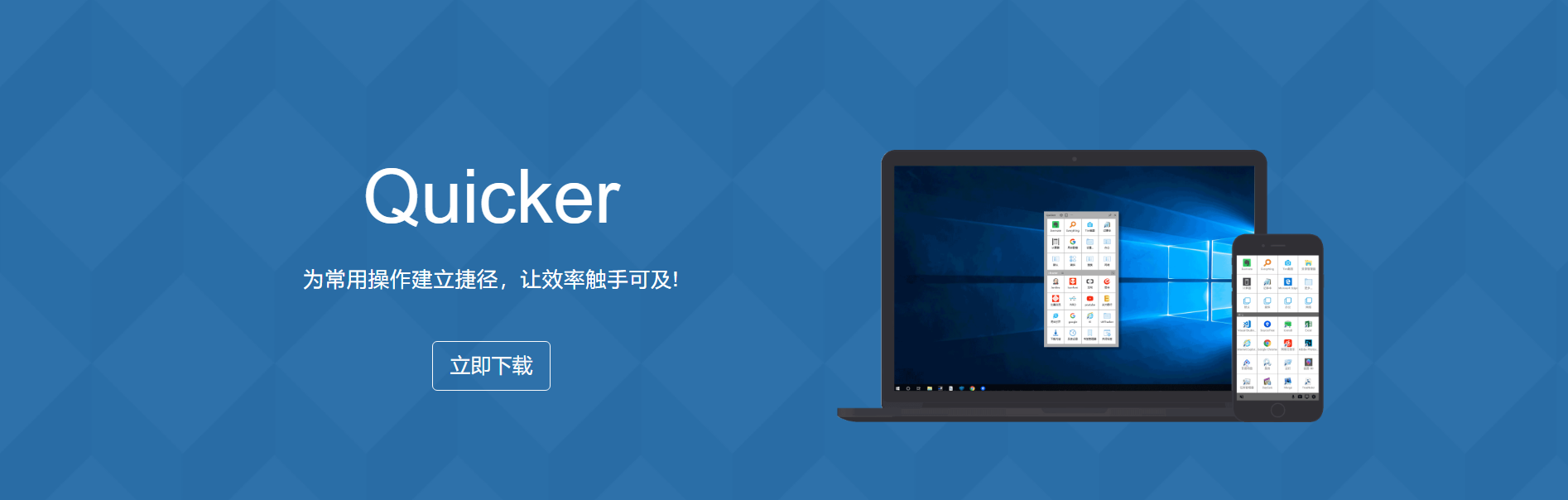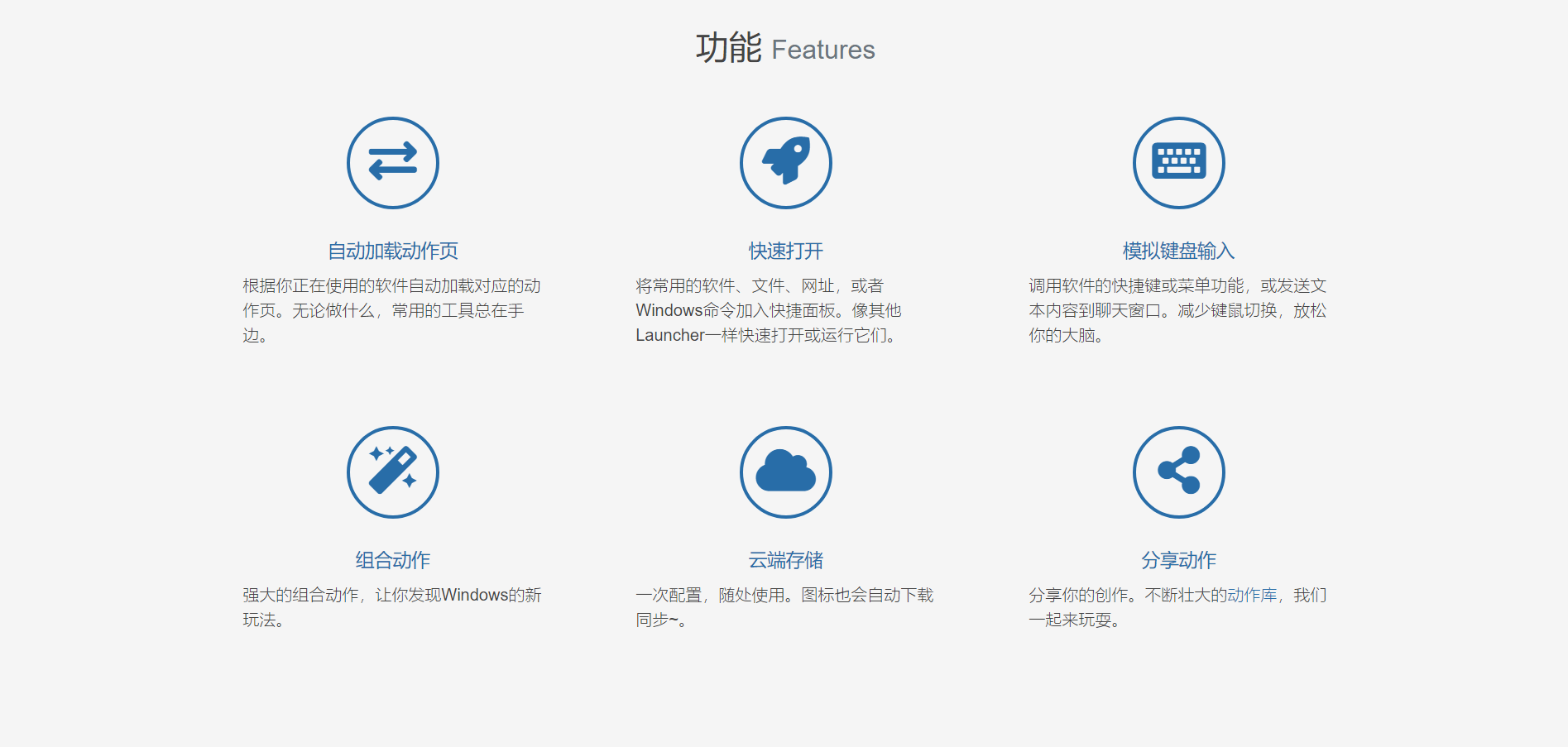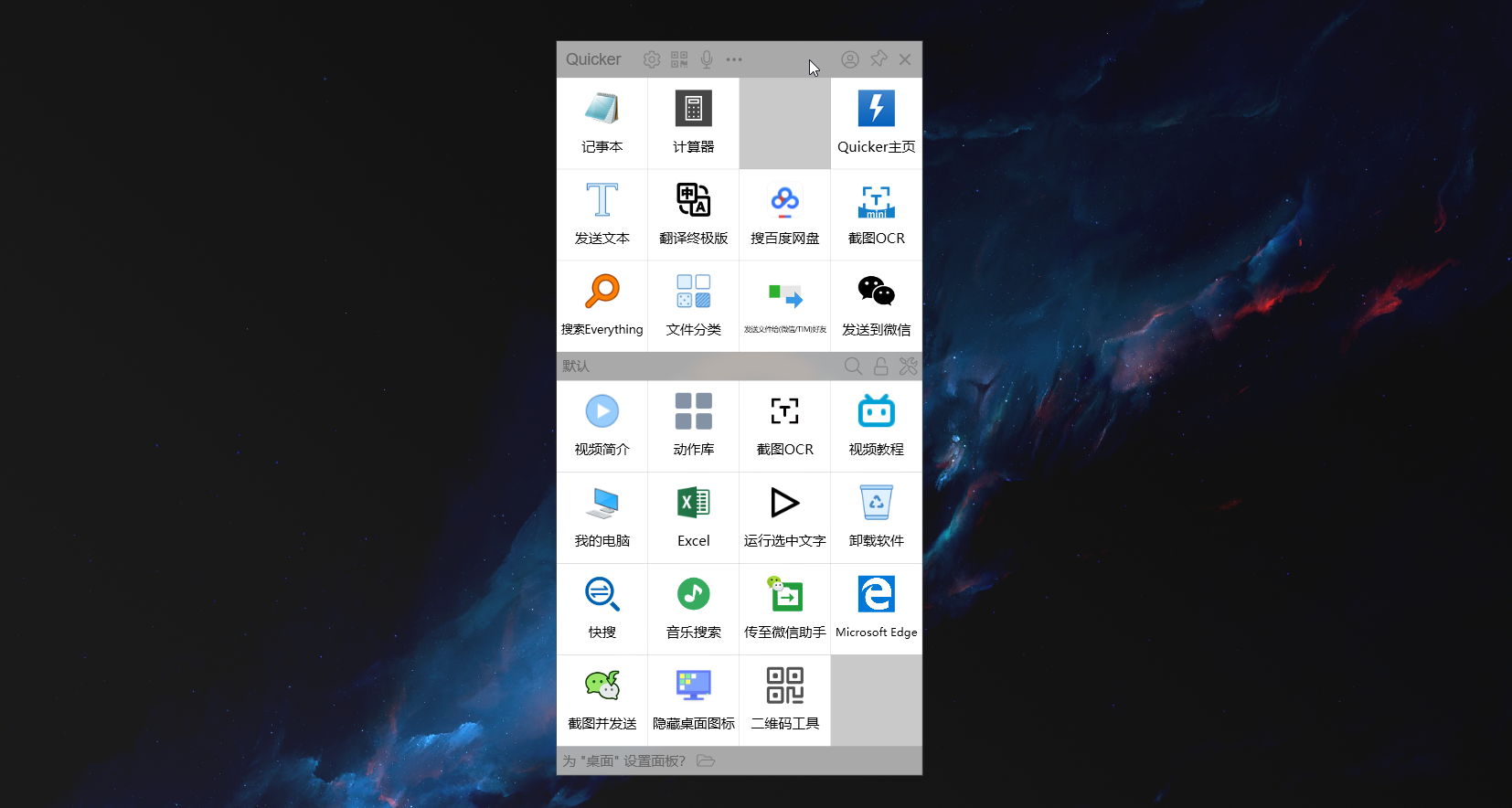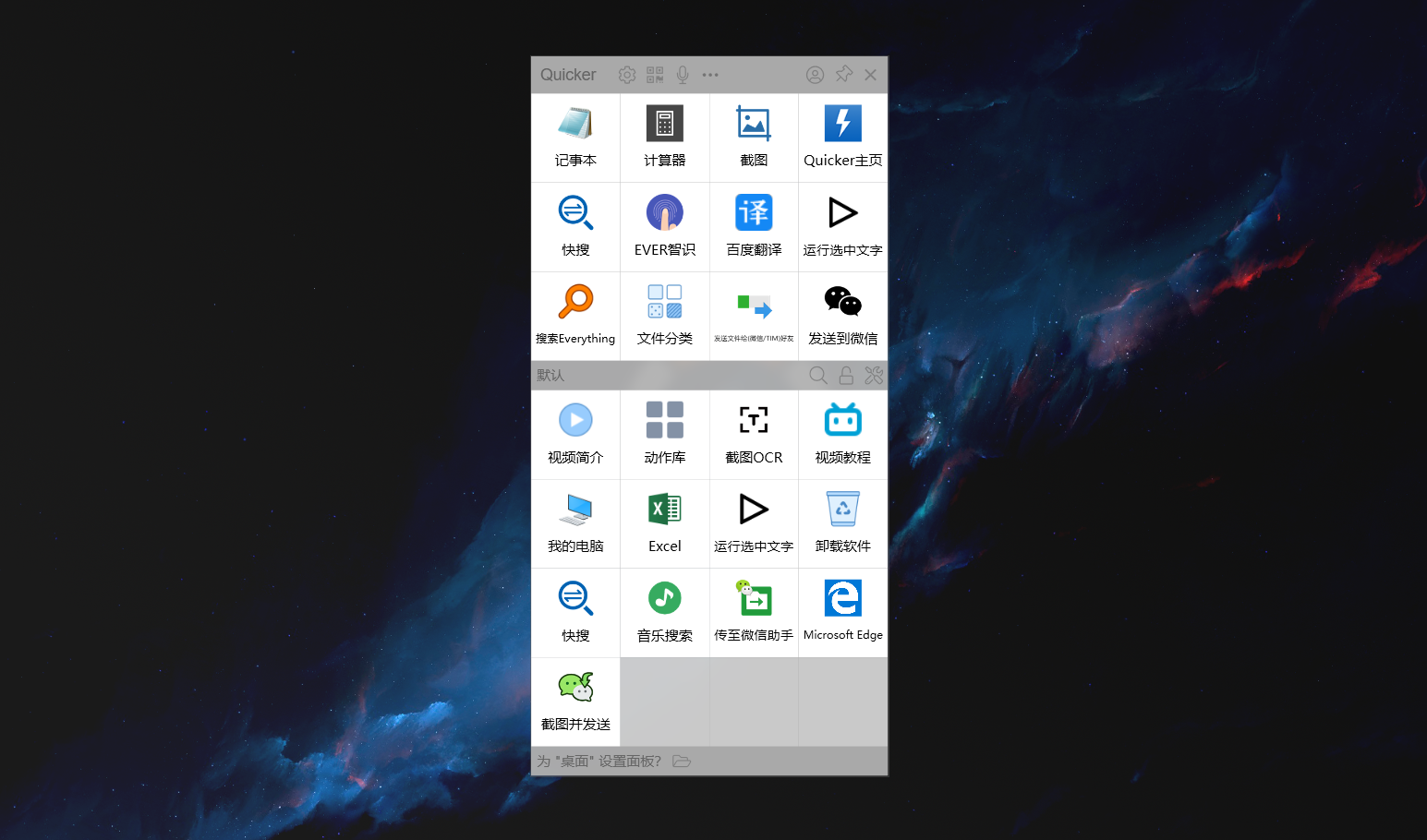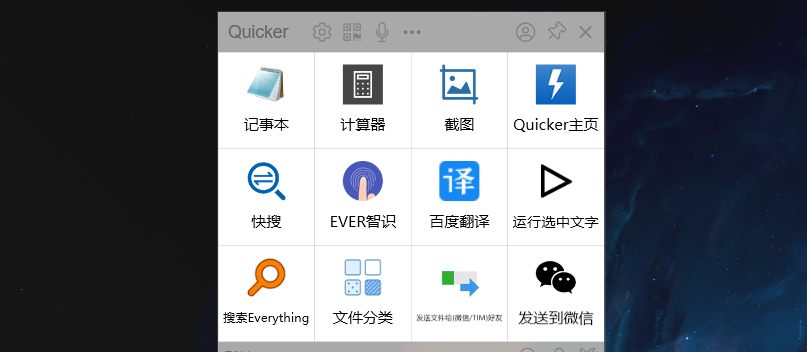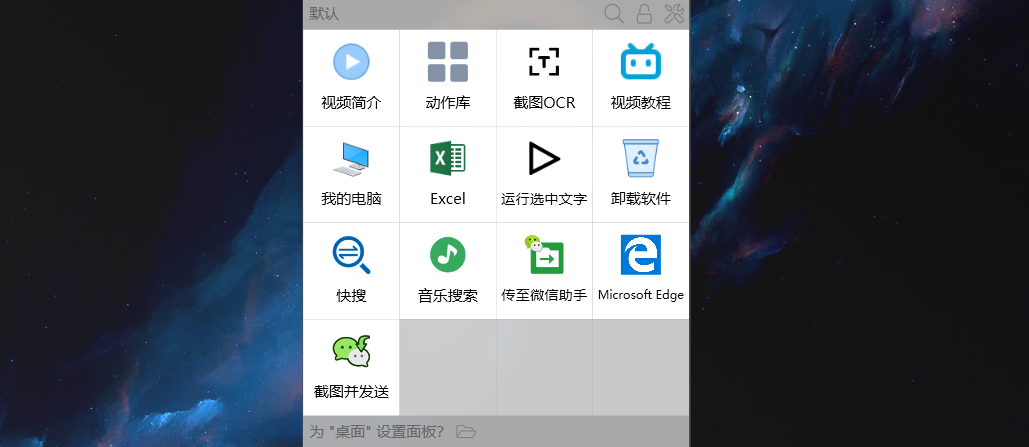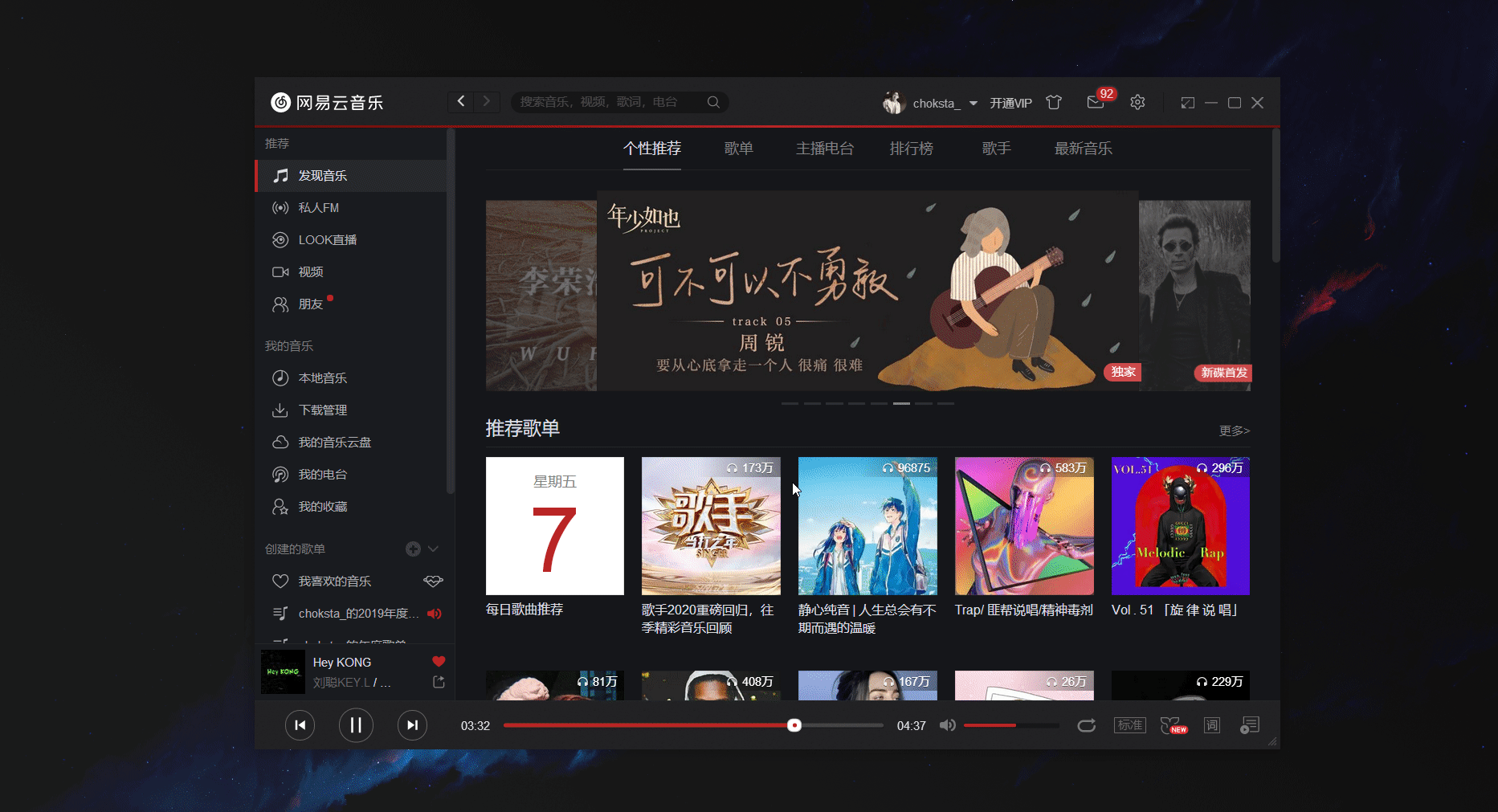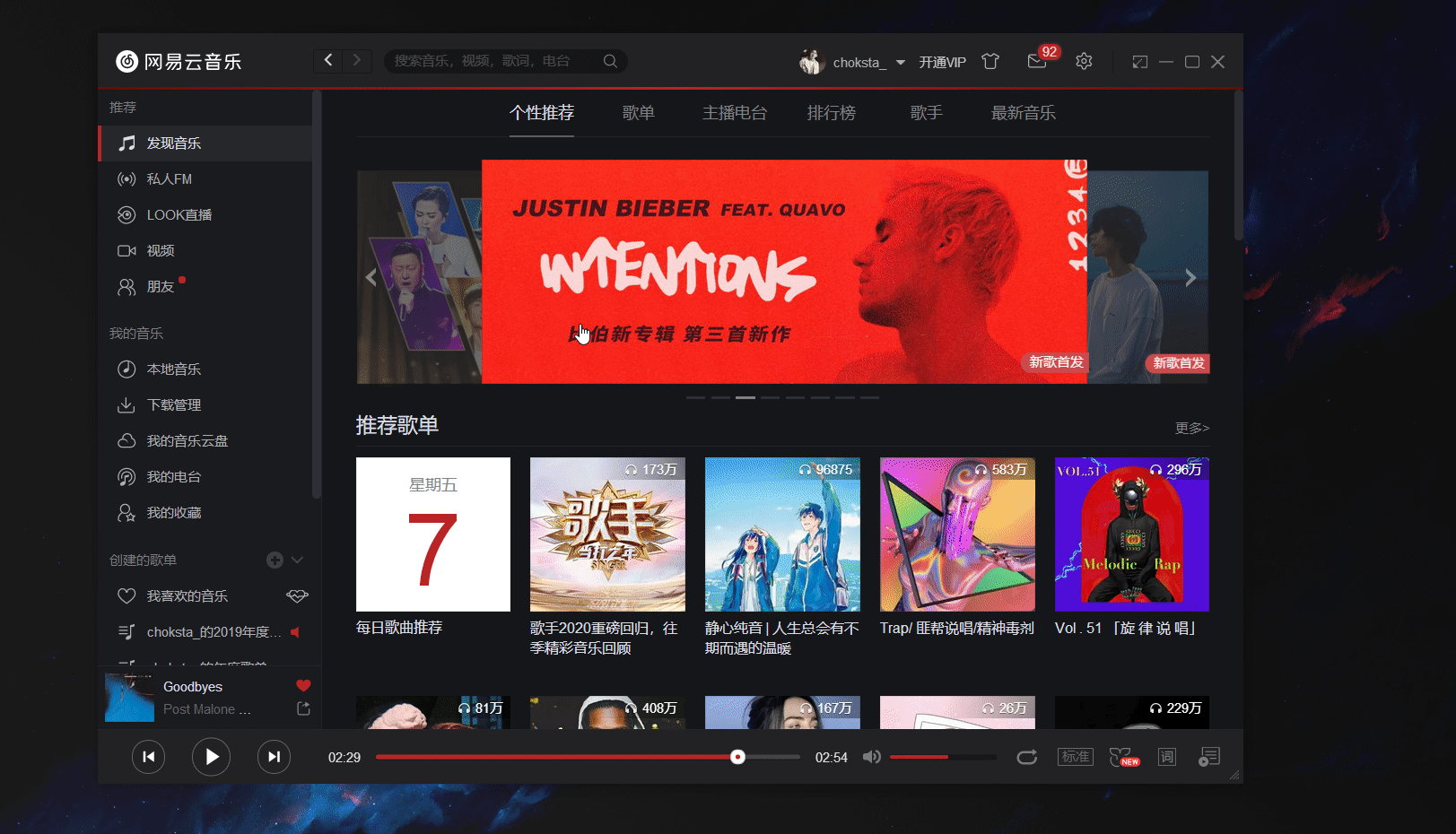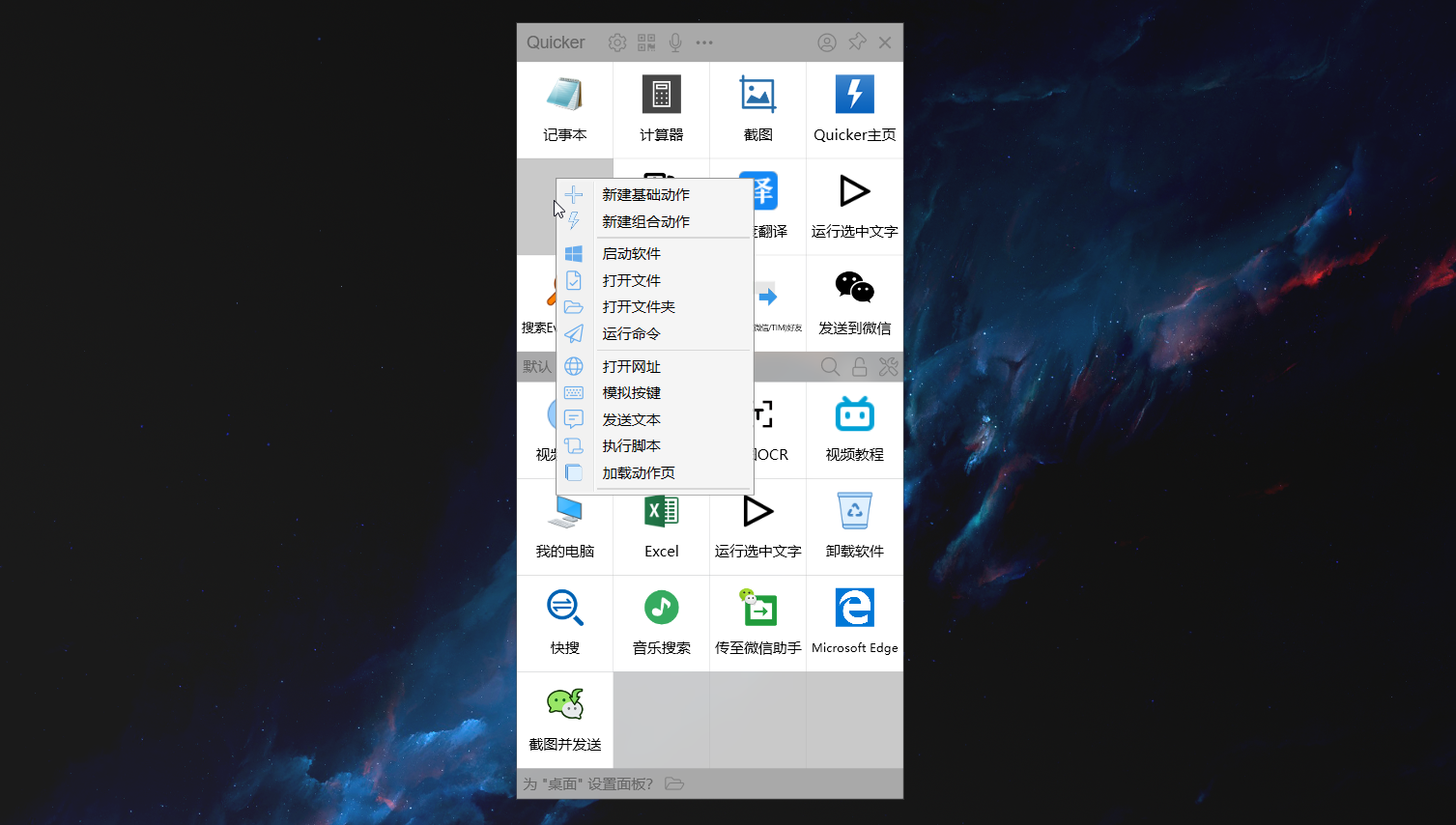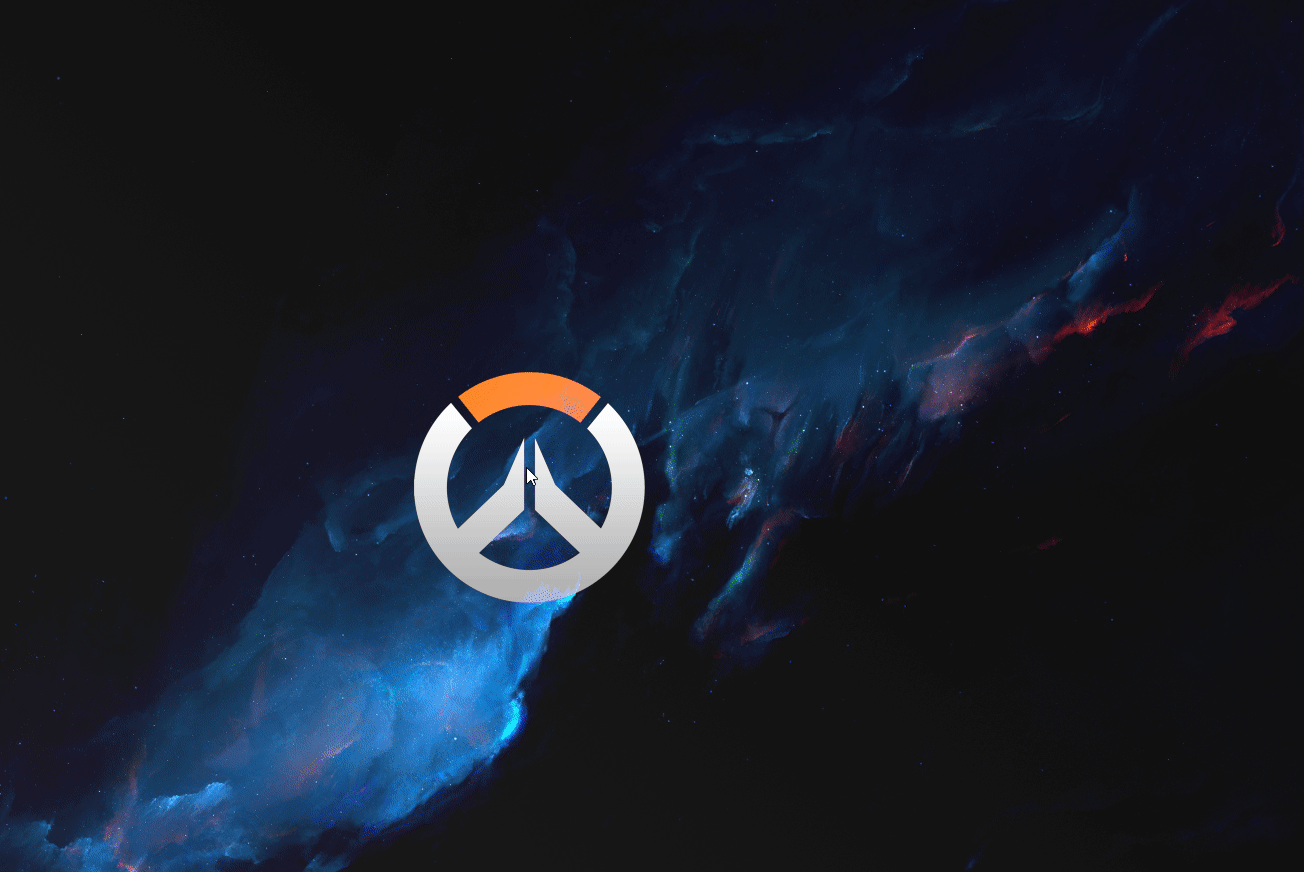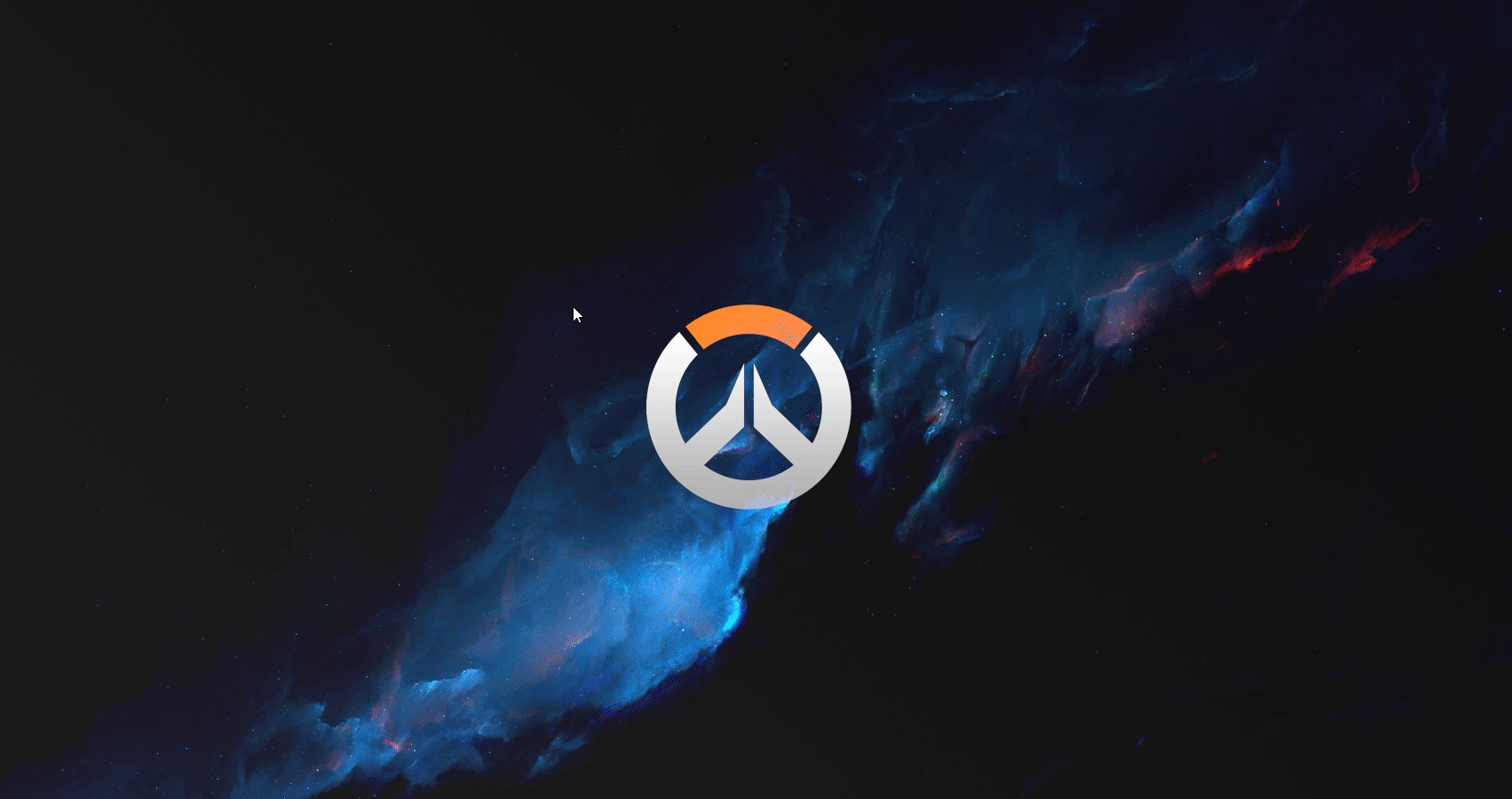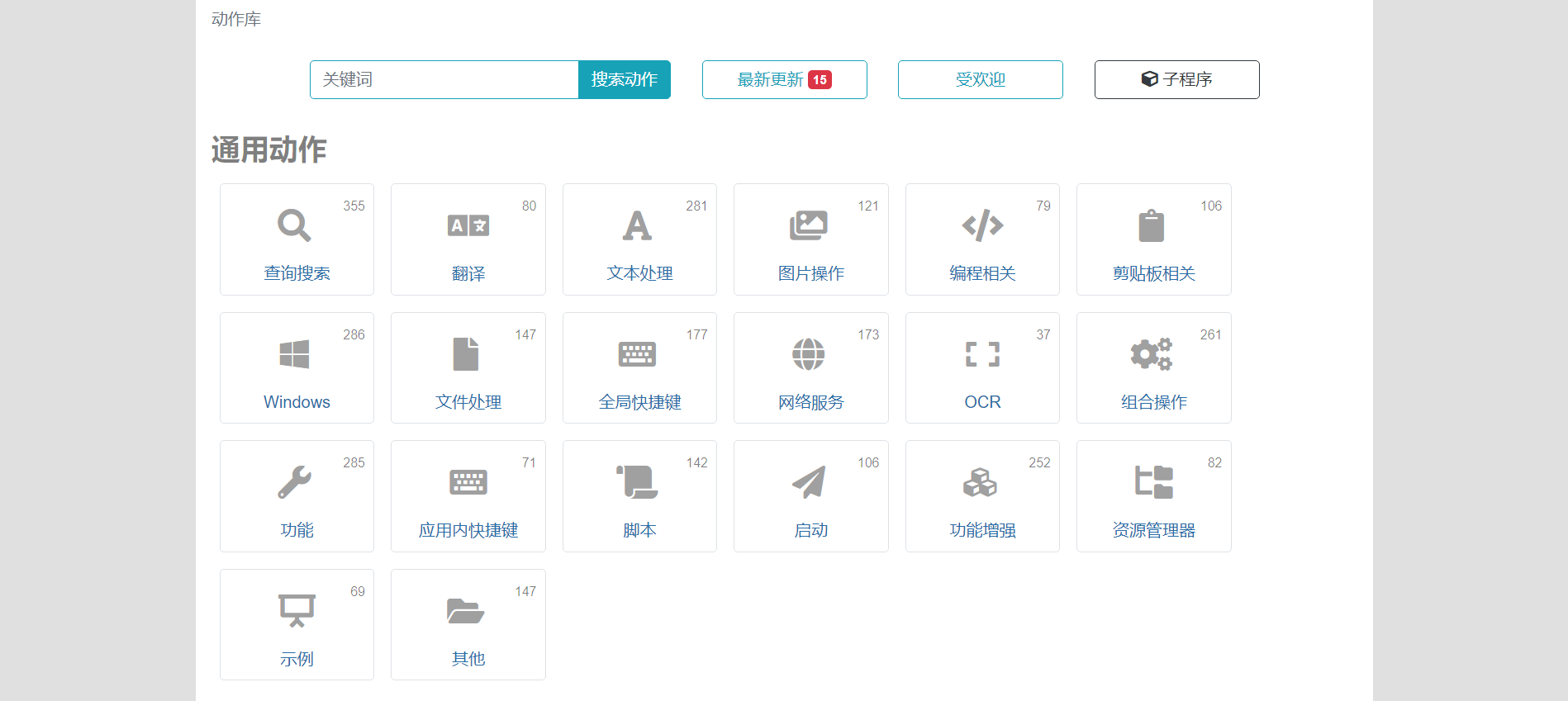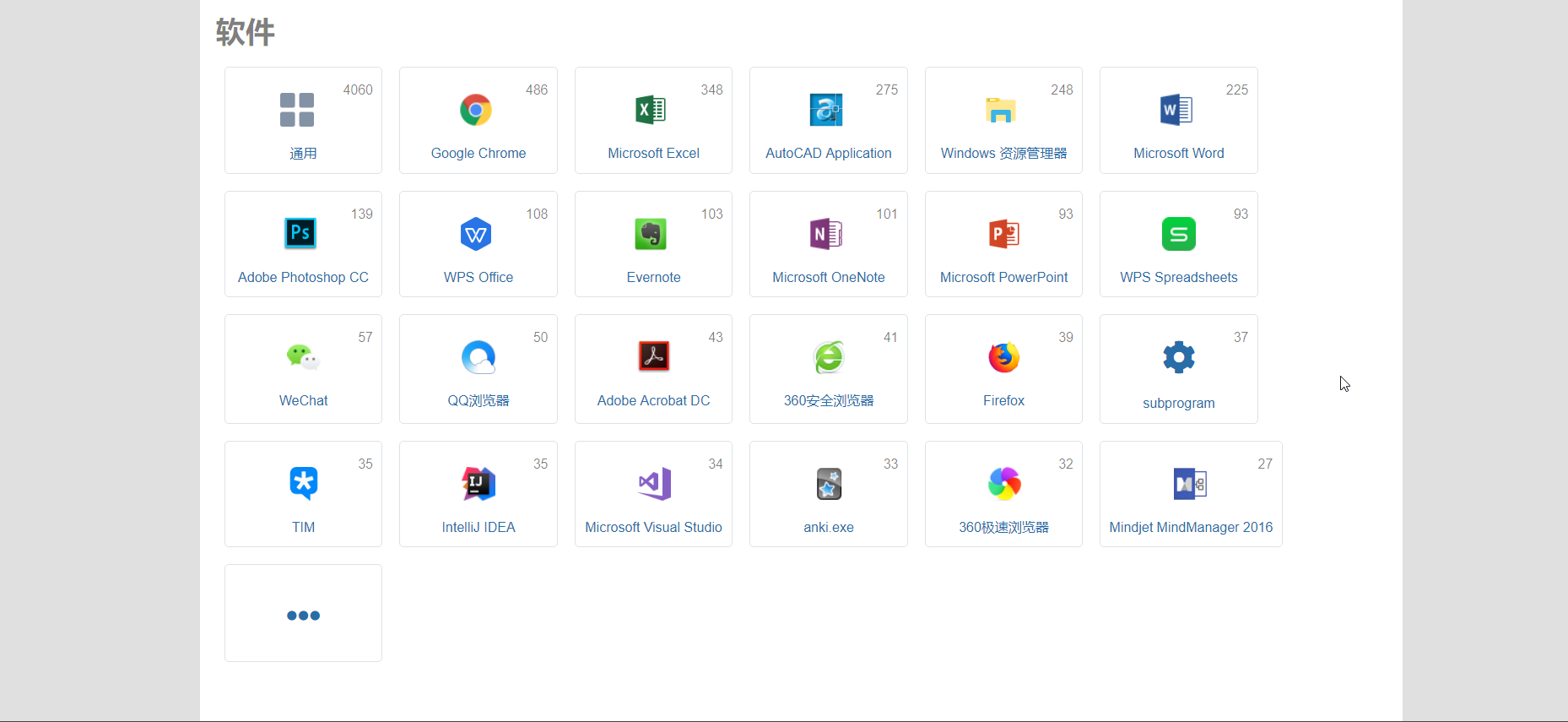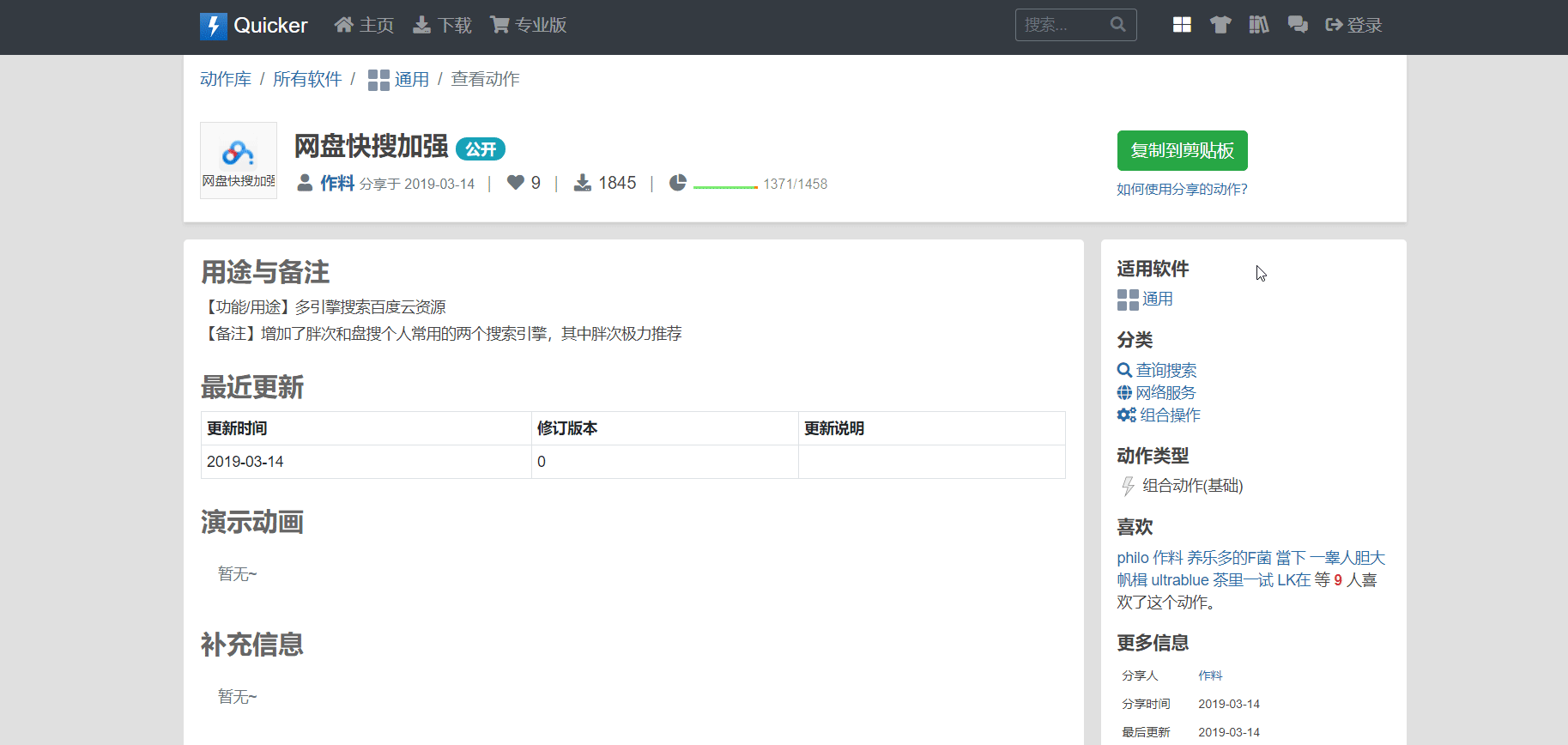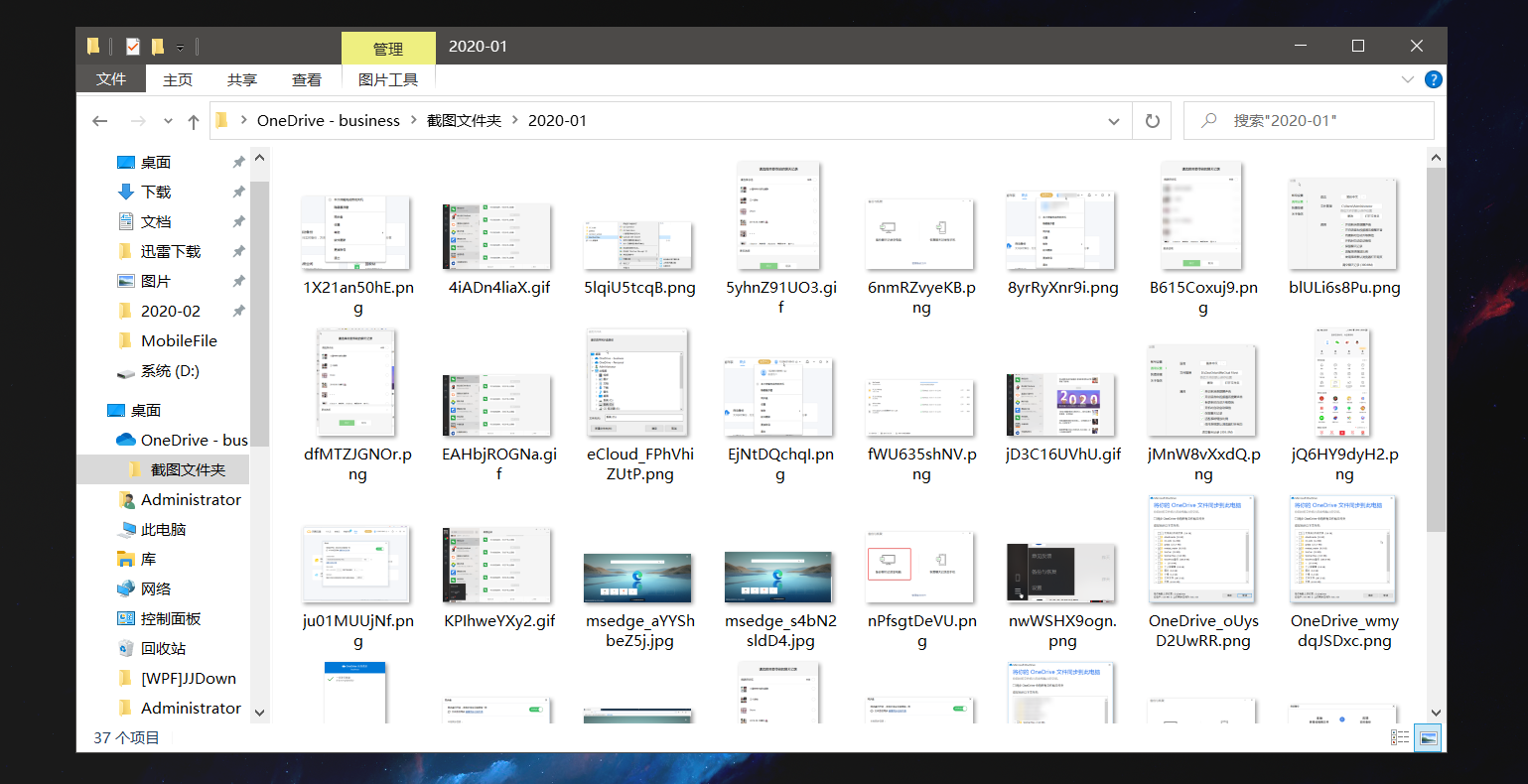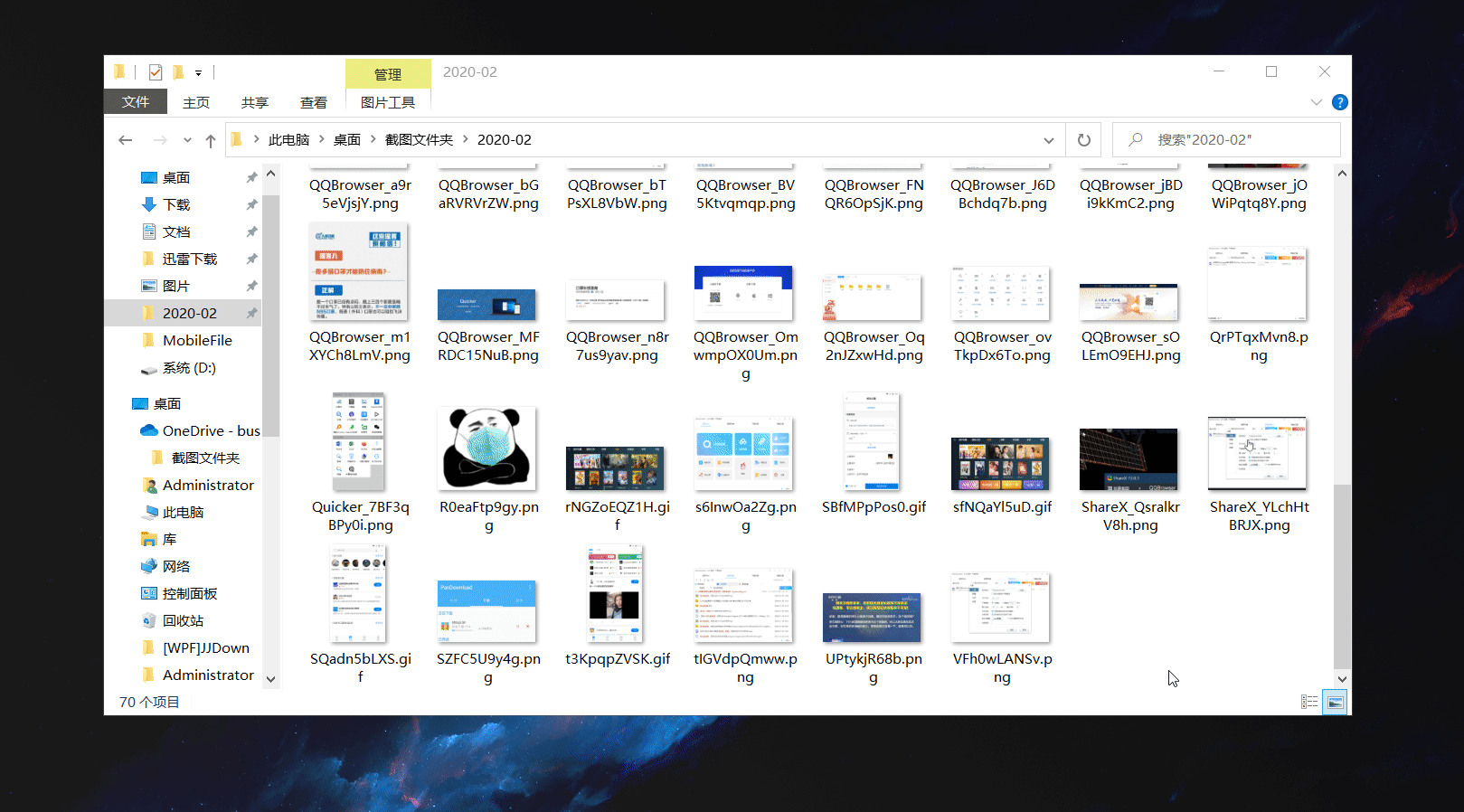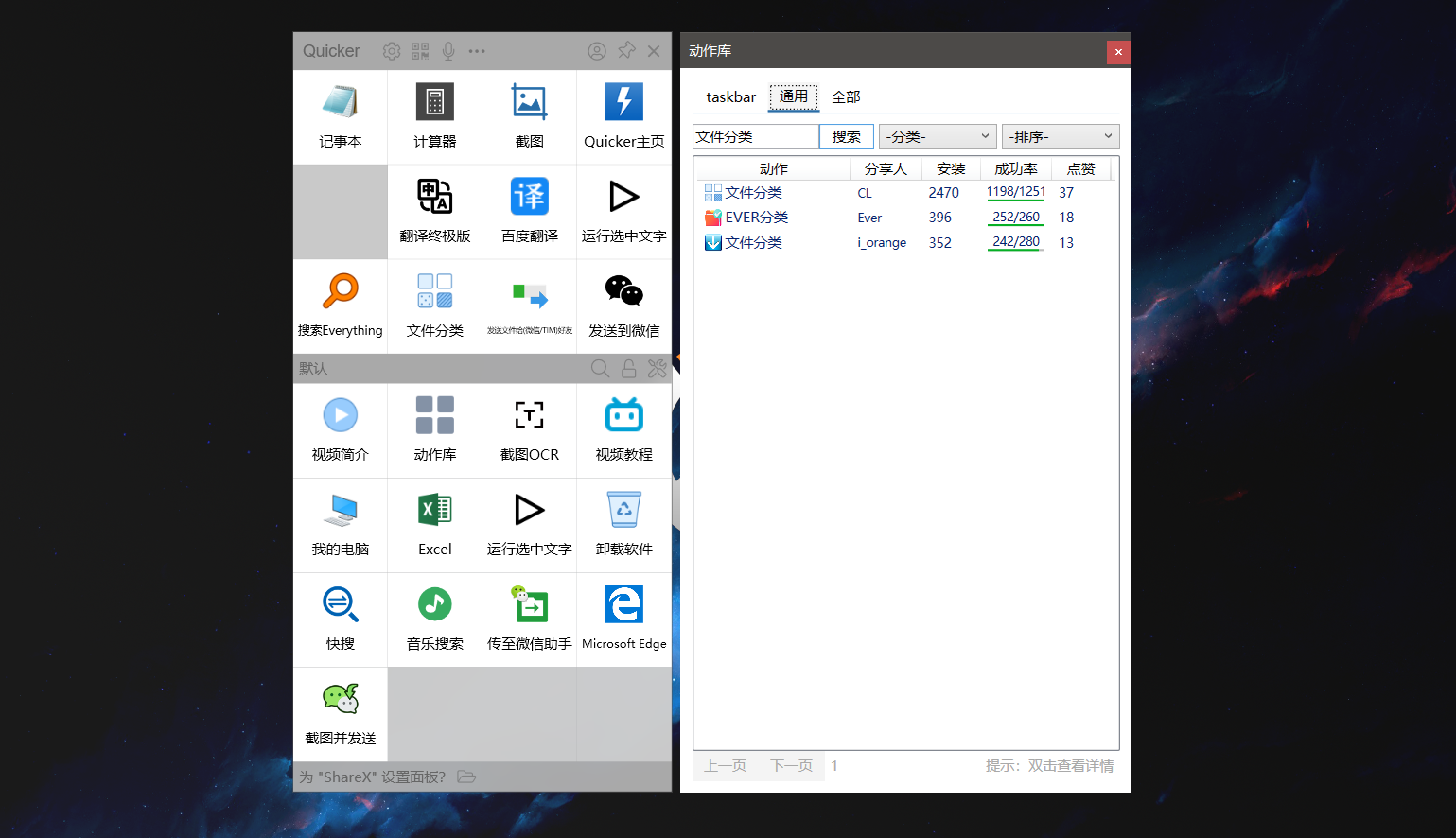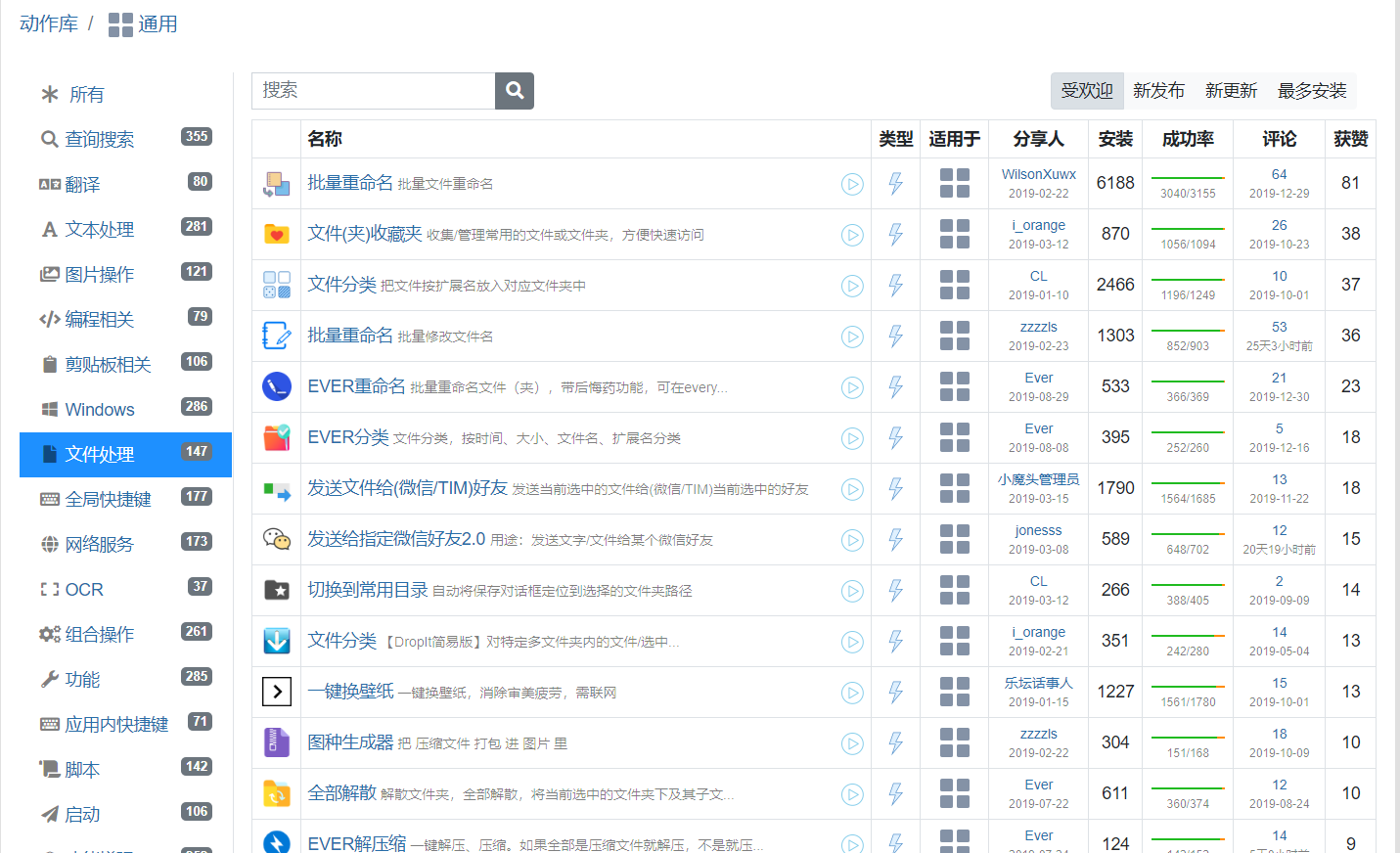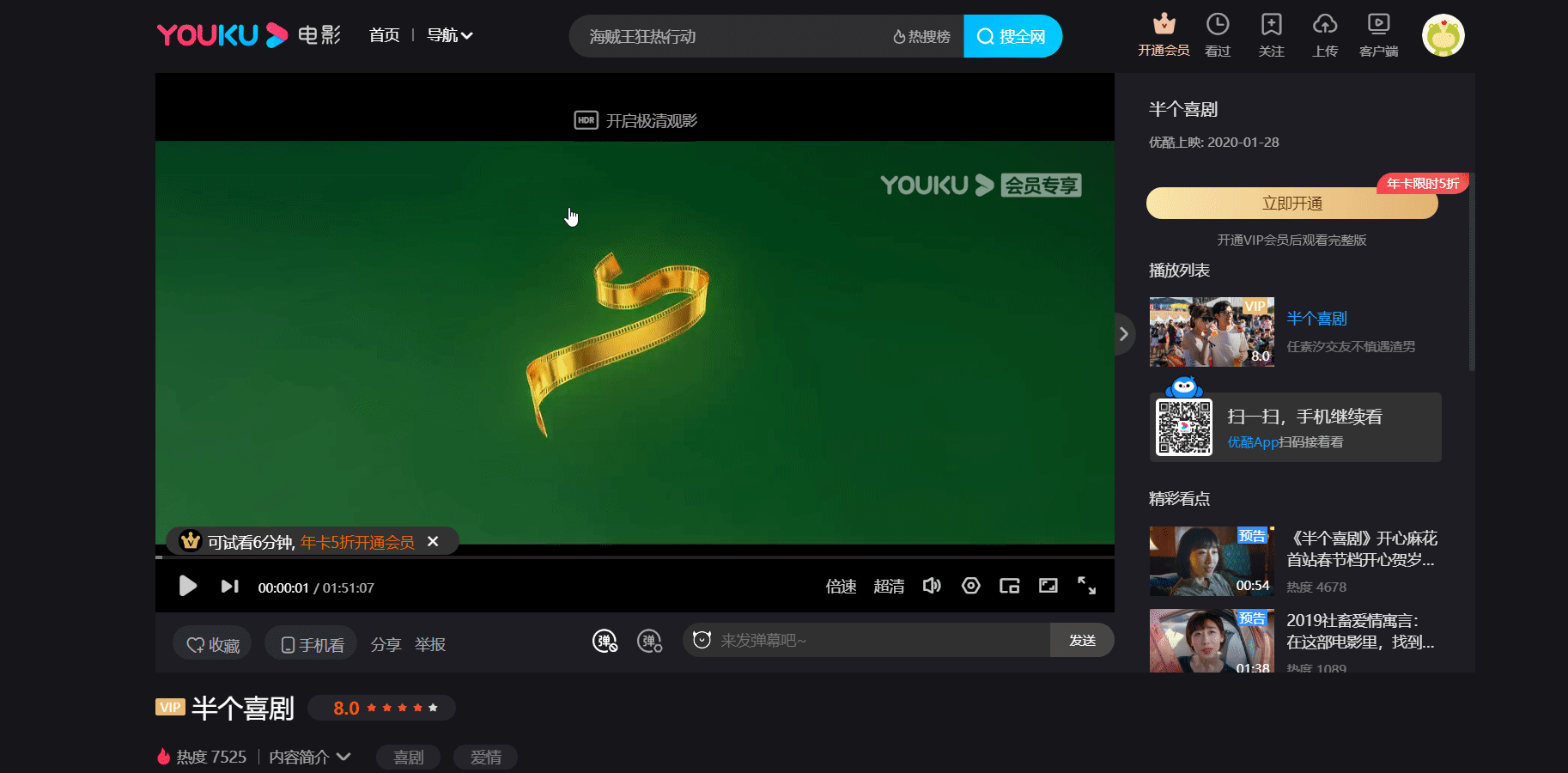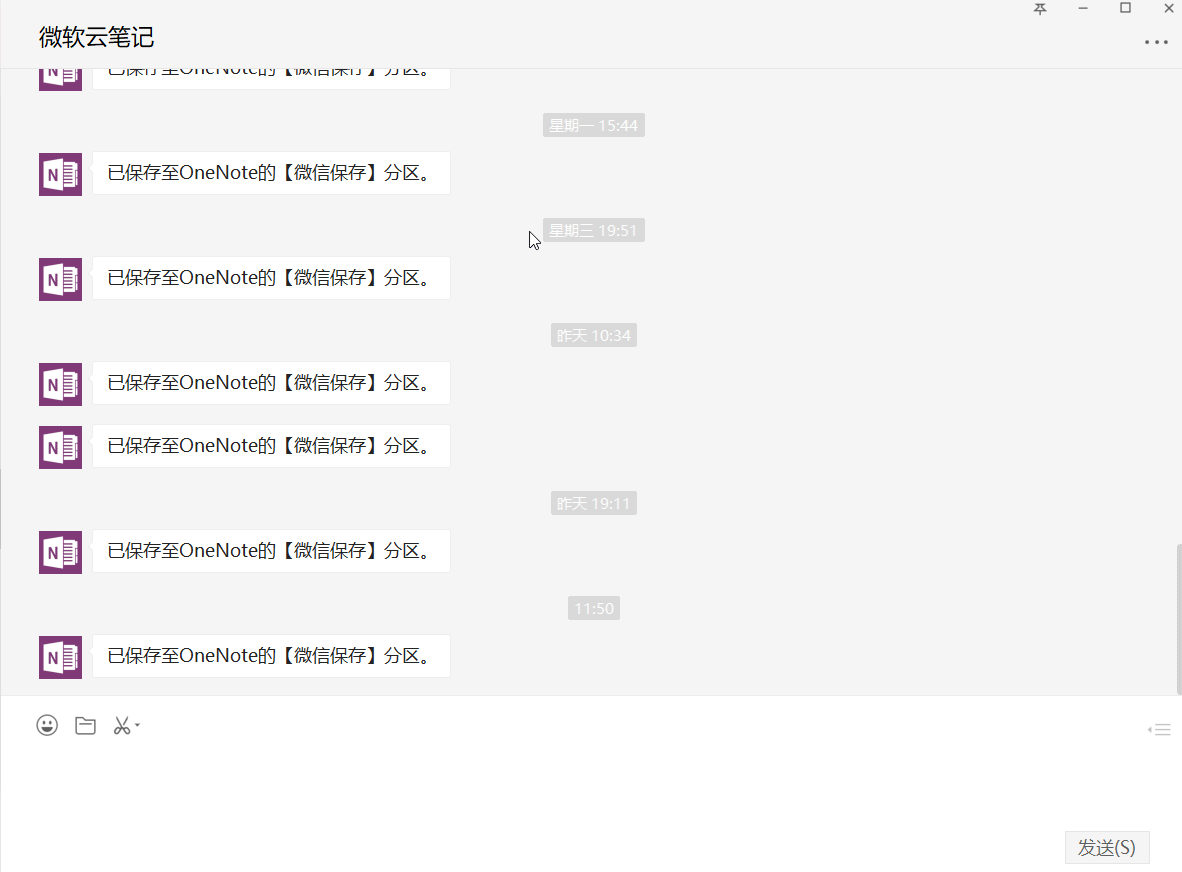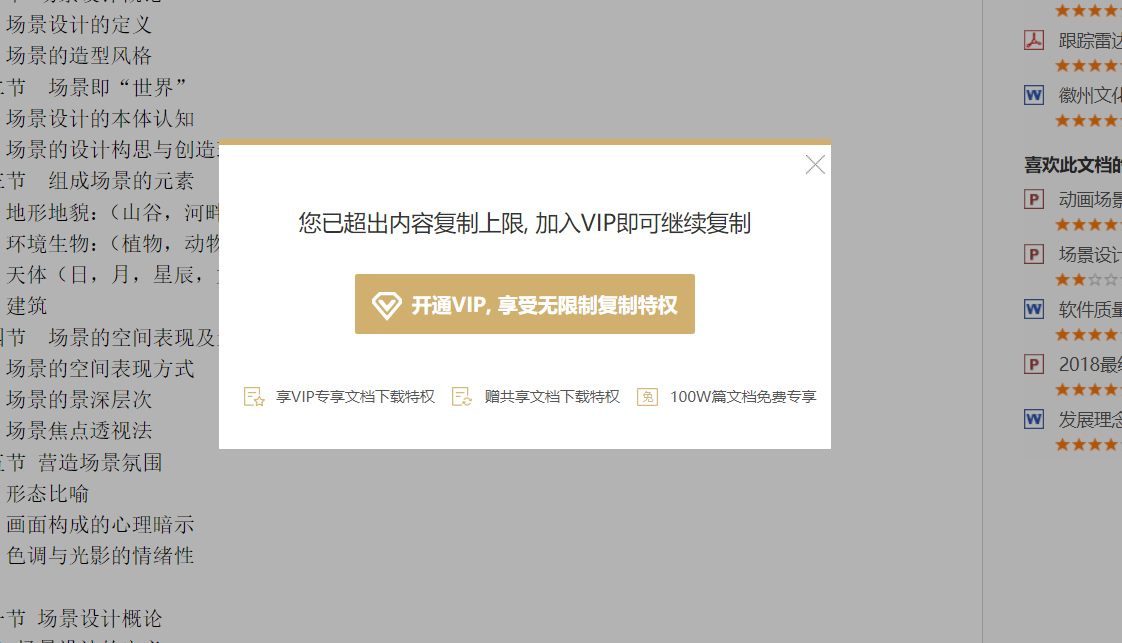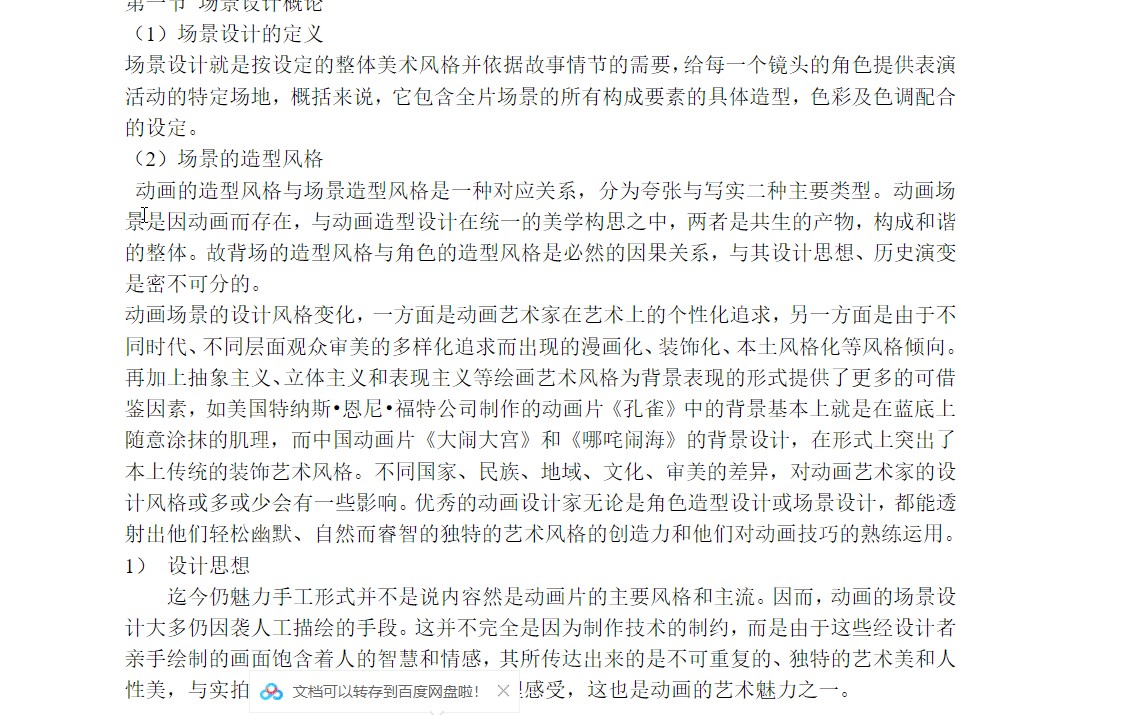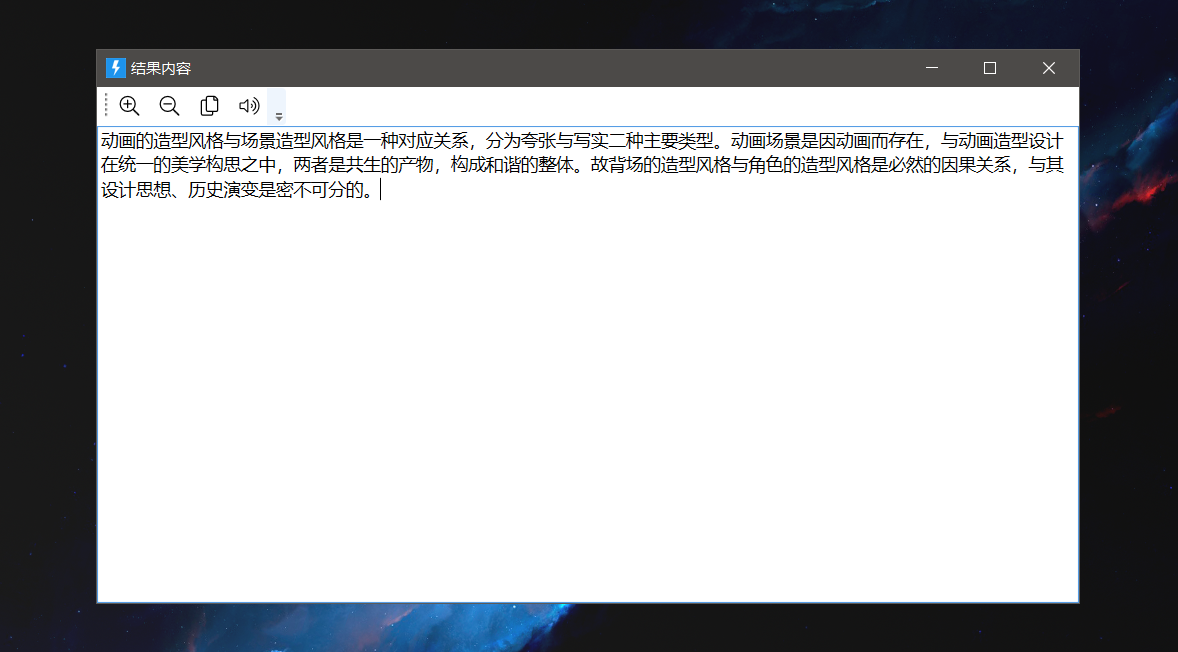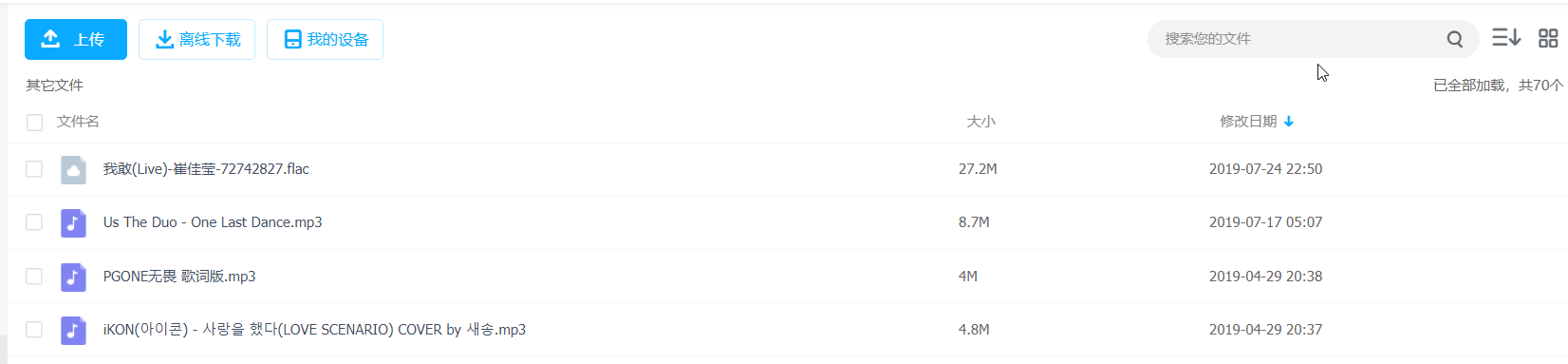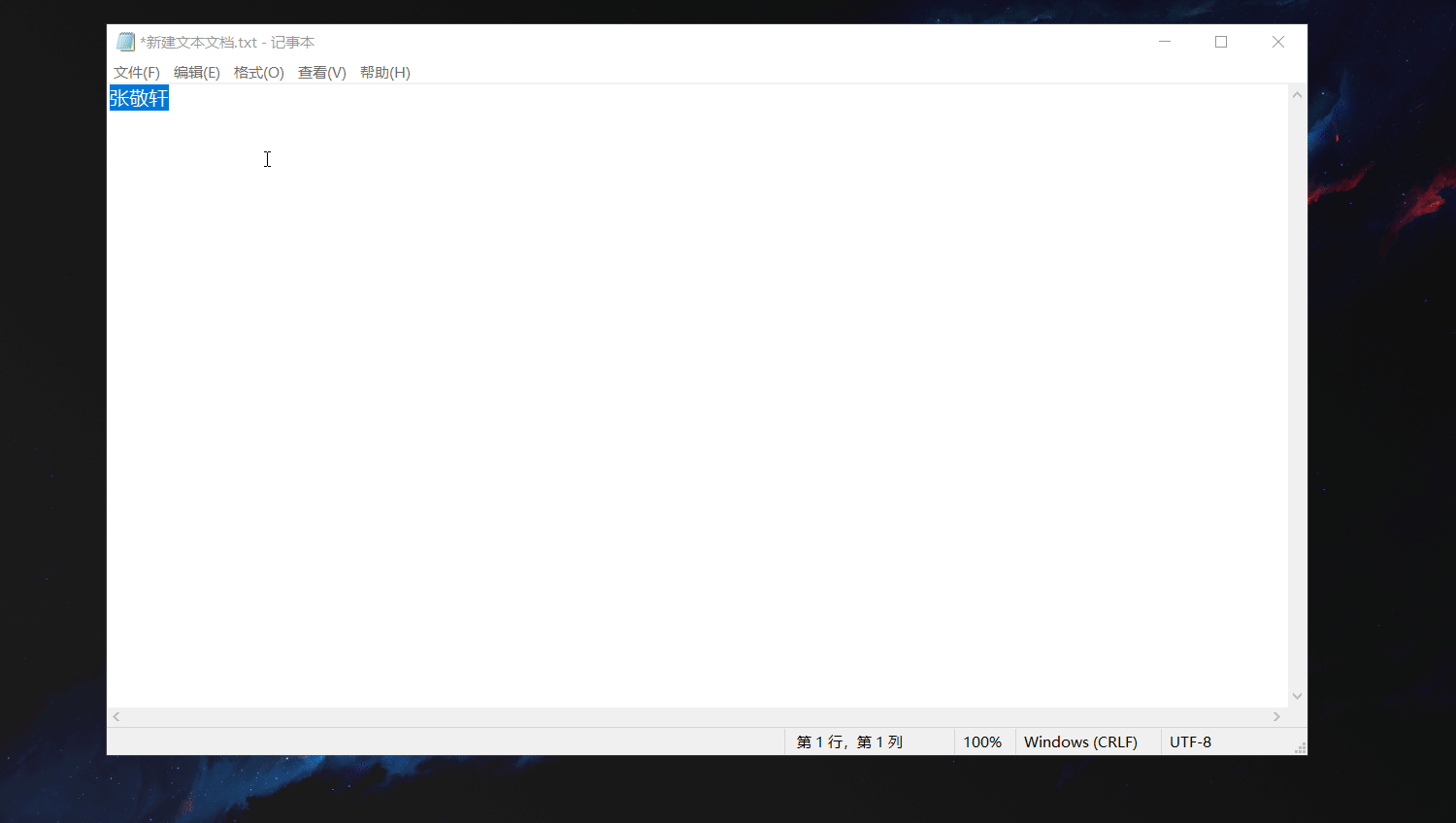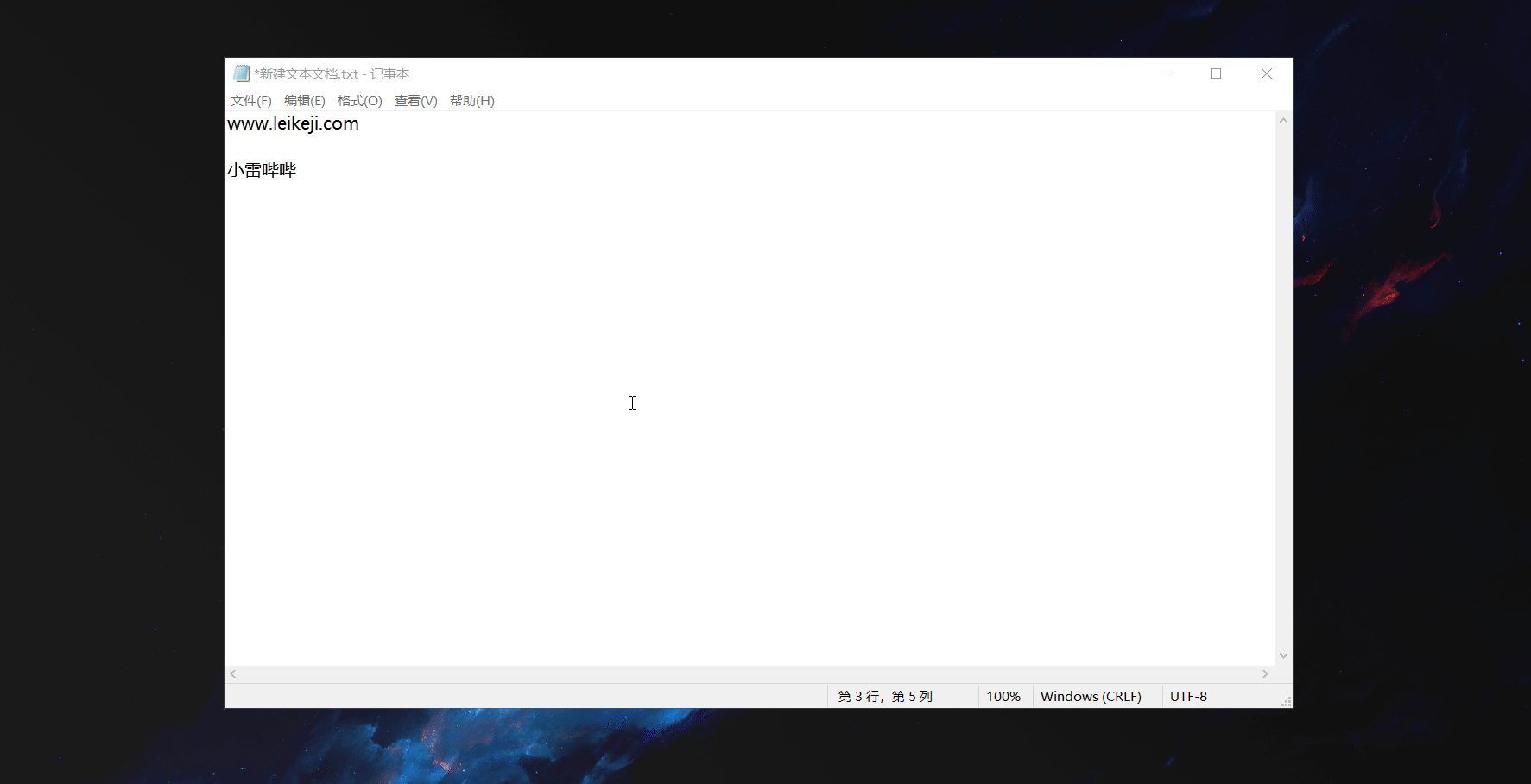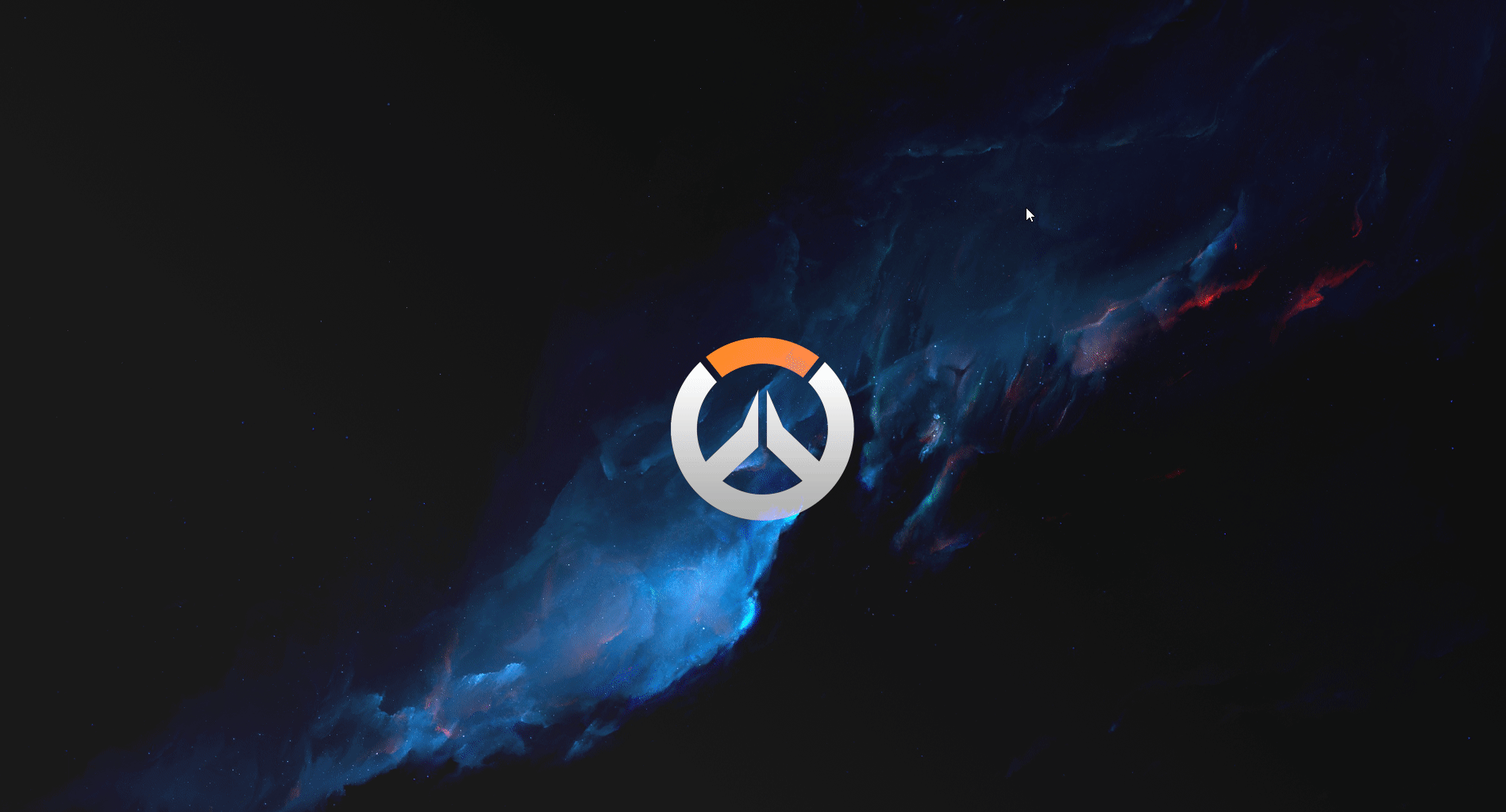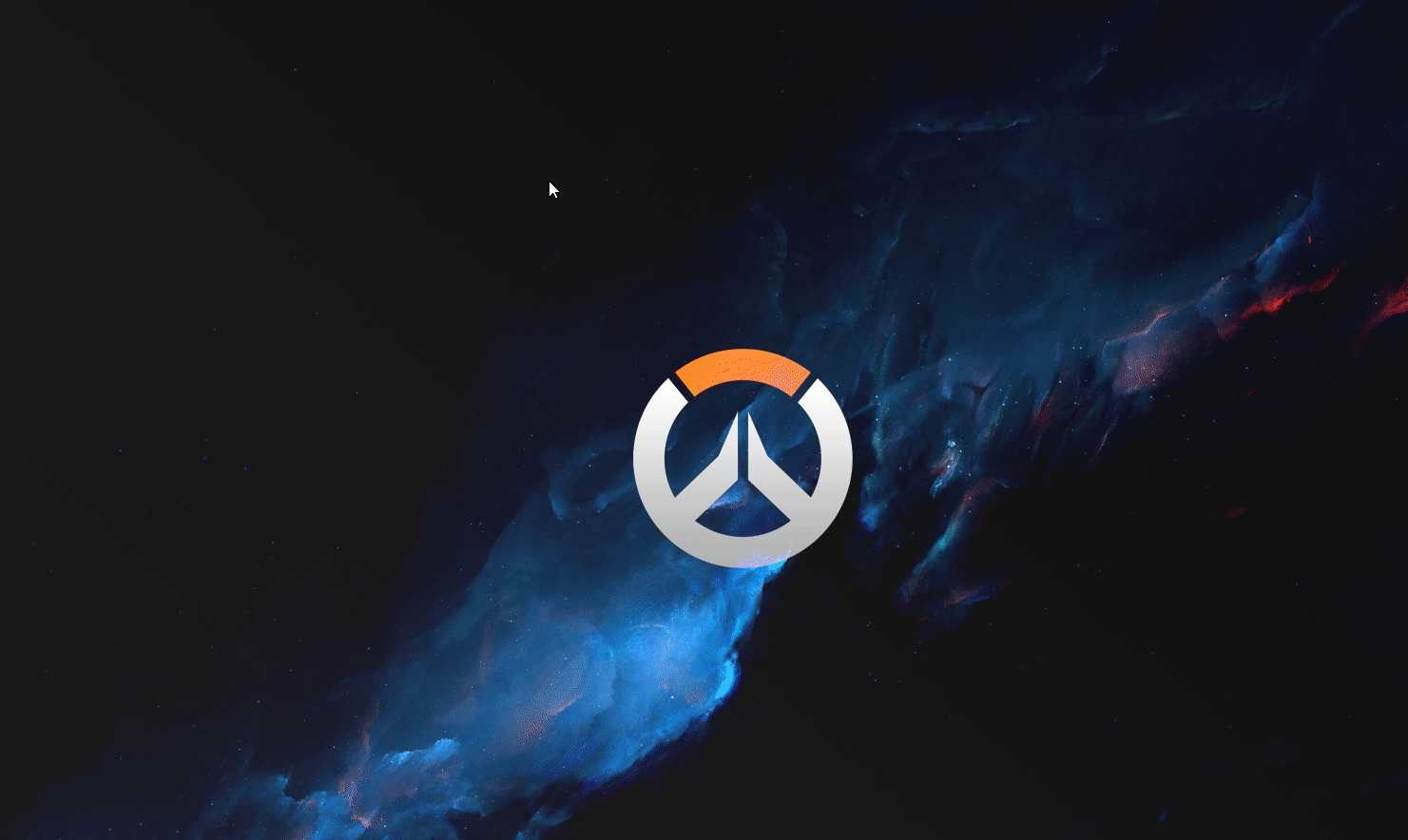【雷科技】黑科技满满,还能免费看片,这才是我想要的良心工具
噔噔噔噔,大家晚上好呀,小雷又出现了,今天给大家介绍一款Windows上的效率神器--Quicker。
几个月前小雷在网上看到有对这款软件的推荐,当时只是抱着尝试新鲜事物的心态下载使用了,没想到稍微上手后就离不开了。
这个8M大小都不够的工具居然涵盖上千个神器功能,把很多复杂的操作简单化了。
发送文字到微信、查找文件、一键翻译、复制百度文库内容、免费看VIP视频等骚操作都是so easy。
Quicker的配置是可以云端存储的,即使换其他电脑一样可以同步配置使用。
简洁的界面
Quicker界面很简洁,在任意界面点击鼠标中键即可调出Quicker,用鼠标中键来做快捷键就很有灵性了。
上部分是全局功能,全局面板的功能是常驻的,任意界面调用Quicker都会显示。
下部分是根据你正在使用的软件自动加载对应的动作页。无论做什么,常用的工具总在手边。
好啦,熟悉了界面之后,我们需要自己配置一下每个软件要用的动作,根据自己的需要添加识别使用的软件。
点击Quicker中间栏,进入应用程序设置,左下角添加「识别正在使用的软件」,把坐标拉到软件界面即可识别出来。
以网易云音乐为例,当添加了网易云音乐后,打开网易云音乐再按鼠标滚轮键,就能看到网易云相关的动作,工具箱的功能也是对应网易云音乐的。
在格子上可以新建基础动作、组合动作、启动软件、文件、运行命令、打开网址、模拟按键、发送文本、执行脚本、加载动作页。
Quicker的中间右侧栏可以打开工具箱,里面内置了很多的实用功能和动作。
如何安装快捷动作
先来说说最最基本的安装方式吼,Quicker中间栏的左侧和右侧是可以点击的,我们点击右侧。
接着打开工具箱就可以安装各种好用的动作啦。
当然,在Quicker里面的动作库和工具箱只是冰山一角,Quicker官网有很多网友分享了自己做好的动作。
动作库网址:https://www.getquicker.net/Share
动作库分为通用动作和软件动作,通用动作大家应该了解,适用广泛。
软件动作是针对不同的软件设置好的动作。
官网动作库有上千个快捷动作,选择一个动作,复制到剪贴板,在Quicker界面添加动作并选择粘贴分享的动作就可以把动作添加到Quicker上。
无所不能的快捷动作
1.一键文件分类
日常使用电脑的过程中,我们一般不会刻意去整理、分类文件,毕竟真的很麻烦...
但是电脑使用时间久了,就会在文件夹堆积上各种乱七八糟的文件类型,不仅影响美观,需要用到某个文件的时候就也很难找出来。
这时候quicker的文件分类功能就派上用场了,把需要分类的文件选中后,鼠标中键调出Quicker,选择文件分类,等待两秒就完成分类啦。
在工具箱搜索文件分类就能找到相关功能,小雷用的是第一个动作。
官网动作库也能找到文件分类的快捷动作。
2.解锁正确看片姿势
放假在家太无聊了,想看看视频却发现很多自己想看的都要会员怎么办?
试试Quicker的「电影免费看」动作。
在Quick工具箱和官网动作库都能找到「电影免费看」动作并安装。
在视频页面点击鼠标滚轮键,调出Quicker,选择「电影免费看」,会自动跳转到解析页面。
稍等解析页面加载就可以愉快看啦,如果播放不了可以尝试其他解析源或线路。
3.快速查找文件
Quicker的「搜索everything」能让我很快地搜索到文件,不过原理是调用everything,还是要先安装everything才能用。
电脑微信发送文件给朋友,我们一般都是在「我的电脑」找到文件,再拉到微信上发给朋友。
这样效率就太慢了,现在只需要在微信中调出Quicker,一秒找到对应的文件拖动到聊天框,发送出去就完成了。
4.复制百度文库的文字
百度文库复制的文字字数超过限制后,就不能复制了,充钱可以变得更强,但没必要。
在文库的页面选中一段文字,调出Quicker,点击「百度文库文字复制」,即可复制成功。
在结果内容中还可以放大、缩小字体,阅读文字。
5.快速发送文字到微信
把文字选中,鼠标中键调出Quicker,选择发送至微信即可自动把文字发送到微信。
6.一键搜索百度网盘文件
平时使用电脑,想到网页寻找自己的某个网盘文件,还得打开浏览器,在百度网盘再搜索文件名。
Quicker可以在任何地方搜索你的网盘文件,使用「搜百度网盘」快捷动作,我们只需一步就可以搜索到百度网盘的文件。
7.图片文字识别(OCR)
复制不了的文字还可以用Quicker的OCR快捷动作一键识别并复制到剪贴板。
8.任意文字或链接转换成二维码
选中需要生成二维码的文字或链接,鼠标中键调出Quicker使用「二维码工具」快捷动作,就能快捷生成相应的二维码。
9.使用轮盘更方便的触发快捷动作
我们可以在轮盘上放上一些常用的快捷动作,比如小雷在轮盘放上了隐藏桌面图标的快捷动作。
摸鱼的时候就把图标都隐藏掉,好好欣赏这好看的壁纸它不香吗~
设置起来也很简单,在Quicker点击中键栏,就能看到轮盘的设置,右边还有很简单易懂的设置教程。
总结
相信小伙伴们看到这里已经有领略到Quicker的强大之处啦,把许多繁杂的操作简单话,说它是PC上的捷径「快捷指令」也不为过。
高阶玩家还可以自己制作快捷动作,并共享给其他人使用。
当然啦,小雷觉得没必要折腾太多,动作库和工具箱里面的黑科技完全够用了。
这个软件有一个小缺点:Quicker是一个需要注册帐号使用的软件。 软件目前需要在线使用才能修改和保存配置。
至于为什么嘛,大家可以看看作者是怎么说的。
大伙也别瞎操心,免费版对于我们日常使用是绰绰有余了。

内容来自网友分享,若违规或者侵犯您的权益,请联系我们
所有跟帖: ( 主贴楼主有权删除不文明回复,拉黑不受欢迎的用户 )
进入内容页点击屏幕右上分享按钮
楼主前期社区热帖:
- 【小攻阿狸】开局一张床!五千爆改电竞风寝室!含电脑 显示器 外设 家具 ! 05/14/21
- 【小浪开箱】大疆Air 2S无人机:专业、智能还是便携?不,我全都要 05/14/21
- 【数码秀】价格仅有1999元的realme GT Neo,这才是为发烧而生 05/14/21
- 【数码秀】石头科技T7S Plus扫拖一体机器人上手评测 05/14/21
- 【数码秀】水月雨光动圈旗舰耳机ILLUMINATION三频试听体验音质评测 05/14/21
- 【丝姐测评】realme 真我Q3系列测评,性能价格两手抓 05/14/21
- 【嘿丝测评】OPPO 对K套装测评,2999起手机电视一起拿走 05/14/21
- 【insta360】旅拍必看!这样拍视频,刷爆朋友圈 05/14/21
- 【数码秀】原生相机、抖音全部支持人脸追踪,这款浩瀚卓越V2稳定器可太值了 05/13/21
- 【依凡测评】OPPO智能电视K9评测:2000元的4K HDR10+电视,究竟体验如何? 05/07/21
- 【极果】完美契合3A大作的硬核电视,治愈主机女神玩家的“白金强迫症” 05/05/21
- 【兔撕机】五一出游拍照手机,OPPO Find X3 Pro影像实力强 05/02/21
- 【搞机公主】小米11青春版&贝玲妃反孔精英家族「春日轻妆」限定礼盒开箱 05/02/21
- 【极果】⚡红米只会心疼黑鲨️⚡Redmi K40 游戏增强版上手体验! 05/02/21
- 【闪闪妹】用了三把电竞椅之后,我最终入手了人体工学椅 05/02/21
- 【摸摸喵】就问你,这样的ROG玩家国度全家桶大不大~errr~香不香? 05/02/21
- 【嘿丝测评】小米Mix Fold测评,年轻人的第一台折叠屏手机还是太年轻~ 05/02/21
- 【章鱼烧】颜值功能两不误,小巨蛋料理机来了! 05/01/21
- 【章鱼烧】联想个人云T2:数据随身存,分享无界限,时刻记录你的幸福时刻 05/01/21
- 【丝姐体验】雅迪冠能2.0系列体验,资深女司机开车现场!续航久到离谱 05/01/21
>>>>查看更多楼主社区动态...